विज्ञापन
Apple ने अंततः दुनिया भर में 2-चरणीय सत्यापन शुरू कर दिया है, इसलिए इसे अभी सक्षम करके अपनी Apple ID को सुरक्षित करें। सुरक्षा सुविधा के रूप में भी जाना जाता है 2-कारक प्रमाणीकरण आईडी के दो रूपों का उपयोग करता है दो-कारक प्रमाणीकरण क्या है, और आपको इसका उपयोग क्यों करना चाहिएटू-फैक्टर ऑथेंटिकेशन (2FA) एक सुरक्षा विधि है जिसमें आपकी पहचान साबित करने के दो अलग-अलग तरीकों की आवश्यकता होती है। आमतौर पर इसका इस्तेमाल रोजमर्रा की जिंदगी में किया जाता है। उदाहरण के लिए क्रेडिट कार्ड से भुगतान करने पर न केवल कार्ड की आवश्यकता होती है, ... अधिक पढ़ें - कुछ ऐसा जो आप जानते हैं और कुछ आपके पास है (जैसे कि आपके आईफोन में) - अपने खाते तक पहुंच प्रदान करने से पहले अपनी पहचान साबित करने के लिए।
एक Apple खाते वाले जानते हैं कि यह उनके लिए कितना मूल्यवान है। इस तथ्य के अलावा कि आपकी व्यक्तिगत विवरण और क्रेडिट कार्ड की जानकारी डिजिटल पहचान की चोरी के 6 चेतावनी संकेत आपको नजरअंदाज नहीं करना चाहिएपहचान की चोरी इन दिनों बहुत कम नहीं होती है, फिर भी हम अक्सर इस सोच के जाल में पड़ जाते हैं कि यह हमेशा "किसी" के साथ ही होगा। चेतावनी के संकेतों को अनदेखा न करें। अधिक पढ़ें
वहाँ है, आपके खाते तक पहुँच का अर्थ है आपके संगीत, फ़िल्में, टीवी शो और ऐप्स तक पहुँच। अपना खाता खो दें और आप सब कुछ खो सकते हैं, जो बहुत विनाशकारी है - बस वायर्ड रिपोर्टर मैट होनन के खाते को पढ़ें यह उसके साथ कैसे हुआ, यह जानने के लिए कि वह कैसा होगा।2-कदम क्या?
2-चरणीय सत्यापन उन कोडों पर निर्भर करता है जो या तो डिवाइस पर वितरित किए जाते हैं या कुछ उदाहरणों में सत्यापित किए जाते हैं Google प्रमाणक एप्लिकेशन। यह आपके लॉगिन को अधिक मजबूत बनाता है क्योंकि एक हैकर को लॉग इन करते समय इन कोड तक पहुंच की आवश्यकता होती है, जो हर 30 सेकंड या तो बदलते हैं। अपने फोन को पास रखें और फोन पर ही पासकोड लॉक लगाएं और सत्यापन प्रक्रिया सुरक्षित रहनी चाहिए।
इससे पहले कि हम किसी और चीज का उल्लेख करना चाहते हैं - लगातार अंतराल पर, आप सोच सकते हैं अपने आप को कि 2-चरणीय सत्यापन @ &% में एक दर्द है, और आपको इसे बंद करने के लिए लुभाया जाएगा आसान जीवन। यह मत करो! हां यह संख्याओं को देखने के लिए एक दर्द हो सकता है, लेकिन आप यह जानकर आराम कर सकते हैं कि आपके खाते सुरक्षित हैं - और आपको इसे हर उस सेवा के लिए सक्षम करना चाहिए जो आपको प्रिय है दो-कारक प्रमाणीकरण के साथ अब इन सेवाओं को बंद कर देंदो-कारक प्रमाणीकरण आपके ऑनलाइन खातों की सुरक्षा का स्मार्ट तरीका है। आइए उन कुछ सेवाओं पर नज़र डालें जिन्हें आप बेहतर सुरक्षा के साथ लॉक-डाउन कर सकते हैं। अधिक पढ़ें .
यहां बताया गया है कि अपनी Apple ID की सुरक्षा के लिए इसे कैसे स्विच किया जाए।
1) साइन इन करें और उत्तर सुरक्षा प्रश्न
सबसे पहले आपको अपने Apple खाते में appleid.apple.com पर साइन इन करना होगा। ICloud में साइन इन न करें, यह पूरी तरह से अलग है। मुझे पता होना चाहिए - मैंने सुरक्षा विकल्प के लिए आईक्लाउड के माध्यम से देखने में थोड़ी देर व्यतीत की।
अगला पर क्लिक करें पासवर्ड और सुरक्षा बाईं ओर स्थित टैब। आपको अपने सुरक्षा प्रश्नों का उत्तर देने के लिए प्रेरित किया जाएगा (जो कि आपको उम्मीद है कि उत्तर पता होना चाहिए) जो आपको मुख्य सुरक्षा मेनू में आगे बढ़ाएगा।
पृष्ठ के शीर्ष पर, आपको एक लिंक के साथ 2-चरण अनुभाग दिखाई देगा शुरू हो जाओ…।
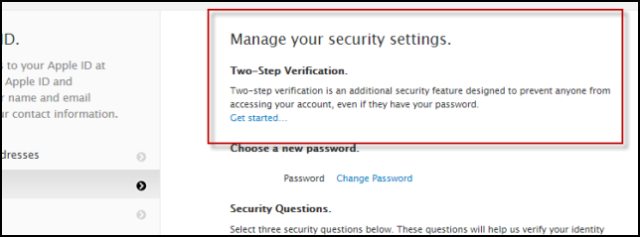
2) 2-चरण प्रक्रिया को समझें
पहले आप एक ग्राफिक को तीन आसान चरणों में समझाते हुए देखेंगे कि पूरी चीज़ कैसे काम करती है। जब आपको लगे कि आप इसे समझ गए हैं (जो बहुत सीधा है), तो क्लिक करें जारी रखें.
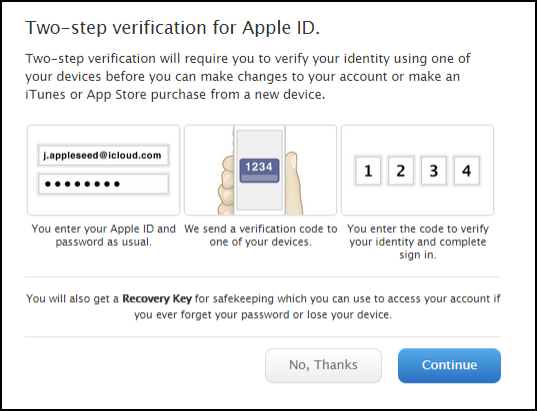
इसके बाद, आपको 2-स्टेप चालू करने के तीन फायदों का विवरण देने वाला एक छोटा बॉक्स दिखाई देगा। इसे पढ़ें फिर C पर क्लिक करेंजारी रखें, पास मत जाओ, $ 200 इकट्ठा मत करो।
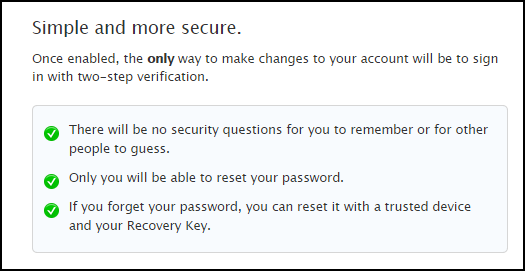
अंत में, इससे पहले कि आप पूरा शेबंग सेट करें, आपको 2-स्टेप चालू करने के बारे में Apple से तीन चेतावनियाँ मिलती हैं। कृपया इसे पढ़ें। आपको यह जानने की जरूरत है.
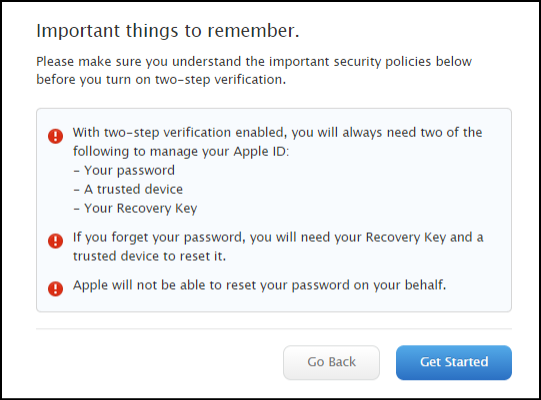
अंत में हम स्काईनेट को चालू करने के लिए तैयार हैं। अपनी साँस थाम के रखें।
3) अपने विश्वसनीय उपकरणों को सेट करें
इसे सेट करने के लिए, आपको एक स्मार्टफ़ोन की आवश्यकता है। सहित फोन नंबर दर्ज करें सही देश कोड. यह महत्वपूर्ण है क्योंकि अब आपको चार अंकों की संख्या के साथ ऐप्पल से एक एसएमएस मिलेगा।
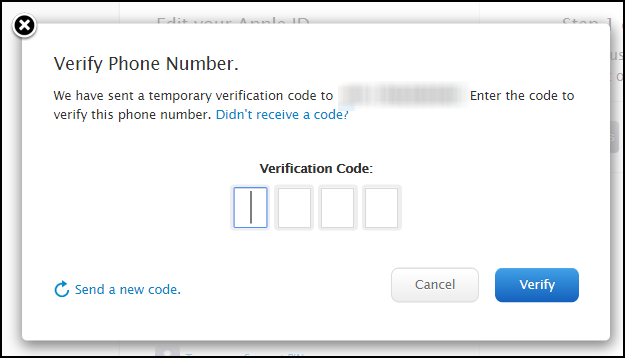
जब यह आता है, इसे दिए गए बक्से में दर्ज करें, और क्लिक करें सत्यापित करें. सब ठीक चल रहा है, इसे आपको अगले स्तर पर ले जाना चाहिए।
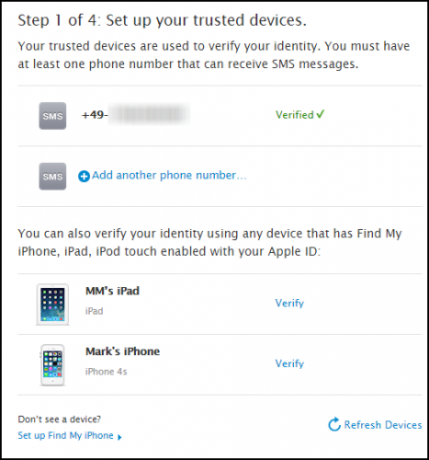
आपका फ़ोन नंबर दिखाई देना चाहिए सत्यापित पन्ने के शीर्ष पर। अगर यह है, तो अच्छा है। यह वह नंबर होगा जो सभी ऐप्पल 2-स्टेप नंबर पर जाएगा। आप क्लिक करके इस चरण में अतिरिक्त iOS डिवाइस जैसे iPhones और iPads भी जोड़ सकते हैं सत्यापित करें आपके चयन के उपकरण के बगल में।
4) प्रिंट करें या अपनी पुनर्प्राप्ति कुंजी सहेजें!
Apple पहचानता है कि ऐसे समय हो सकते हैं जब आपकी पहचान सत्यापित करने के लिए आपके फ़ोन नंबर या किसी अन्य डिवाइस तक पहुँच नहीं है। ऐसी घटना के मामले में आपको एक "रिकवरी कुंजी" दी जाएगी जो आपके खाते तक पहुंच को बहाल करेगी। आप जरूर या तो इस नंबर को प्रिंट करें, इसे अपने पासवर्ड लॉकर में सेव करें या इसे लिख लें। इसे अभी लिख लें।
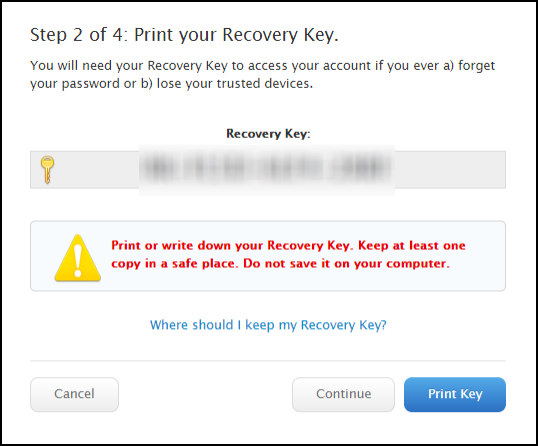
अगले चरण में, यह आपको पुनर्प्राप्ति कुंजी दर्ज करने के लिए कहकर परीक्षण करने का निर्णय लेता है, बस यह देखने के लिए कि क्या आपके पास वास्तव में इसका रिकॉर्ड है।
5) 2-चरणीय सत्यापन सक्षम करें
इससे पहले कि आप अंतिम बटन पर क्लिक करें, Apple आपको एक बार फिर से अंतिम मौका देता है और आपको शामिल जोखिमों के बारे में याद दिलाता है। मुझे पसंद है कि इस पूरी प्रक्रिया के दौरान, Apple लगभग आपके दिमाग को बदलने की कोशिश कर रहा है, जैसे कि आप एक ड्रैगन को प्राप्त करने जा रहे हैं। लेकिन आप नहीं हैं, बस बेहतर सुरक्षा!
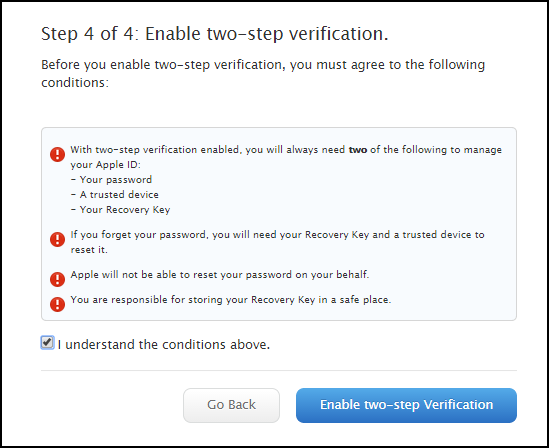
अंत में, इसे चालू करने का समय आ गया है। इसलिए सस्पेंस म्यूजिक को रखें और उस पर क्लिक करें दो-चरणीय सत्यापन सक्षम करें बटन!
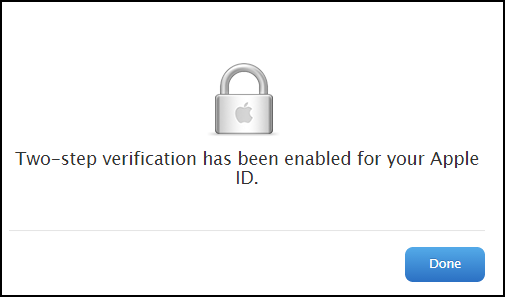
और यह किया है। अपने भौंह से पसीना पोंछें। आपने अच्छा काम किया। ओह और एक अन्य बात - आपकी पुनर्प्राप्ति कुंजी क्या है? बेहतर उम्मीद है कि आपने इसे कहीं सुरक्षित रूप से लिख दिया है!
लॉक आउट न करें
एक आखिरी चीज जो मैं आपके साथ साझा करना चाहता था: मैं मूल रूप से पिछले सप्ताह इस लेख को लिखना चाहता था और मैं स्विच कर गया प्रक्रिया पर जाने और स्क्रीनशॉट लेने के लिए इसे फिर से स्विच करने के इरादे से 2-चरणीय सत्यापन बंद करें। हालांकि, जब मैंने इसे वापस स्विच करने की प्रक्रिया शुरू करने की कोशिश की, तो इसने मुझे बताया कि सुरक्षा उपाय के रूप में, मुझे तीन दिन इंतजार करना होगा। क्योंकि Apple के अनुसार, मैं "एक ही मार्क O'Neill नहीं हो सकता है" (वहाँ पूर्णता की दो प्रतियां हैं!)।
तो उस चेतावनी पर ध्यान दें: यदि आप किसी भी कारण से 2-स्टेप बंद करते हैं, तो आपको अपने Apple खाते से कुछ दिनों के लिए "सुरक्षा उपाय" के रूप में लॉक होने की संभावना है।
क्या आपके पास अभी तक आपके Apple खाते पर 2-चरणीय सत्यापन सक्षम है? कभी बाहर ताला लगा है? नीचे अपनी सुरक्षा कहानी साझा करें!
मार्क ओ'नील एक स्वतंत्र पत्रकार और बिबलियोफाइल हैं, जिन्हें 1989 से प्रकाशित किया जा रहा है। 6 साल के लिए, वह मेकओसेफ़ के प्रबंध संपादक थे। अब वह लिखते हैं, अपने कुत्ते के साथ बहुत अधिक चाय पीते हैं, हाथ-कुश्ती करते हैं और कुछ और लिखते हैं। आप उसे ट्विटर और फेसबुक पर पा सकते हैं।


